Cara memigrasikan situs WordPress yang dibuat dengan WooVina
Diterbitkan: 2022-05-23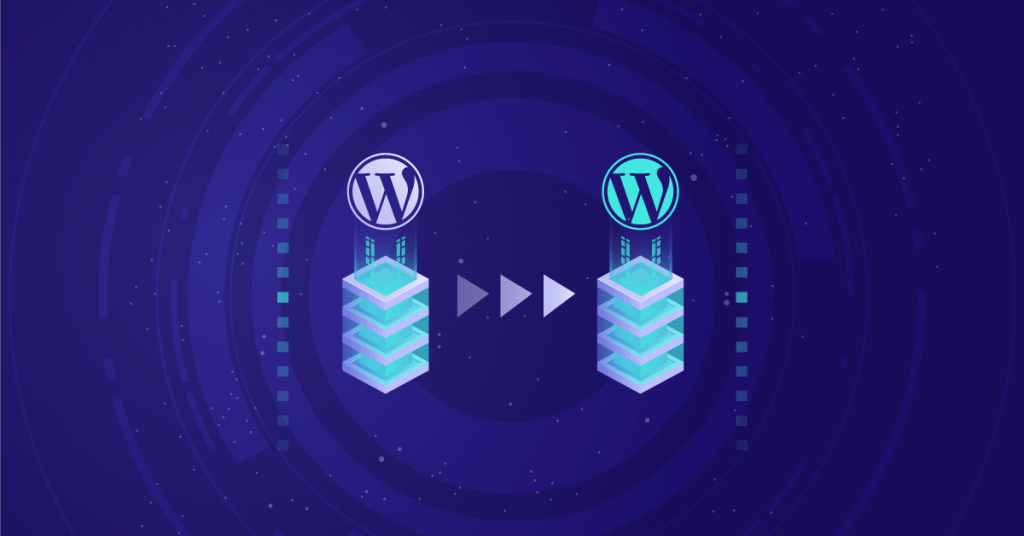
Di blog ini, Anda akan mempelajari cara memigrasikan WordPress dan konten Elementor Anda ke host baru dan/atau nama domain baru dengan Duplicator - plugin gratis membuat seluruh proses menjadi mudah dan merupakan pilihan yang bagus untuk sebagian besar situasi.
Tutorial ini akan membantu Anda jika Anda:
- Mengubah host sambil mempertahankan nama domain yang sama.
- Mengubah nama domain situs Anda sementara juga mengubah host.
- Memindahkan situs dari server lokal atau pengembangan Anda ke server langsung.
Siap untuk mulai bermigrasi? Saya akan mulai dengan tutorial mendalam untuk memigrasikan situs Anda dengan plugin Duplicator.
Cara Migrasi WordPress Dengan Plugin Duplikator: Langkah-demi-Langkah
Hal yang menyenangkan tentang menggunakan plugin Duplicator adalah, selain memindahkan file dan database situs Anda untuk Anda, Duplicator juga dapat menangani masalah serialisasi database umum dan dapat mengganti URL di database situs Anda (jika Anda perlu mengubah nama domain situs Anda sebagai bagian dari proses).
Langkah 1: Beberapa Pembersihan Awal
Sebelum memulai, Anda akan ingin mendapatkan beberapa pembersihan dasar.
Pertama, selalu ambil cadangan penuh situs Anda sebelum migrasi . Memindahkan situs Anda melibatkan pekerjaan dengan beberapa area rumit, jadi Anda selalu ingin memiliki cadangan untuk berjaga-jaga.
Kedua, jika Anda memindahkan situs ke nama domain baru, pastikan Anda telah mengubah server nama domain baru untuk menunjuk ke host tujuan migrasi situs Anda .
Ketiga, pastikan Anda memiliki kredensial hosting untuk host tujuan migrasi situs Anda . Anda harus dapat mengunggah file ke server Anda dan membuat database baru.
Terakhir, lanjutkan dan instal dan aktifkan plugin Duplikator gratis di situs yang ingin Anda migrasikan.
Sekarang, mari kita mulai.
Langkah 2: Buat Paket Duplikator Baru
Setelah Anda menginstal dan mengaktifkan plugin Duplikator gratis, Anda perlu membuat "Paket", yang pada dasarnya adalah salinan portabel dari seluruh situs Anda.
Untuk membuat paket, buka tab Duplikator di dasbor WordPress Anda dan pilih Buat Baru :
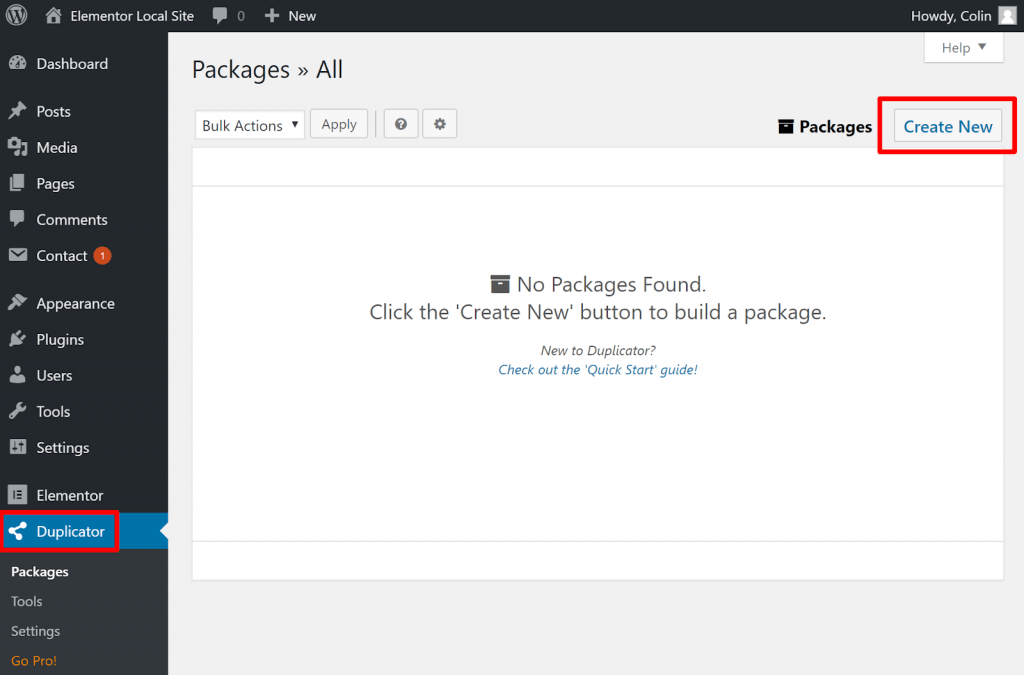
Di layar berikutnya, Anda dapat membiarkan nilai sebagai default. Cukup klik tombol Berikutnya :
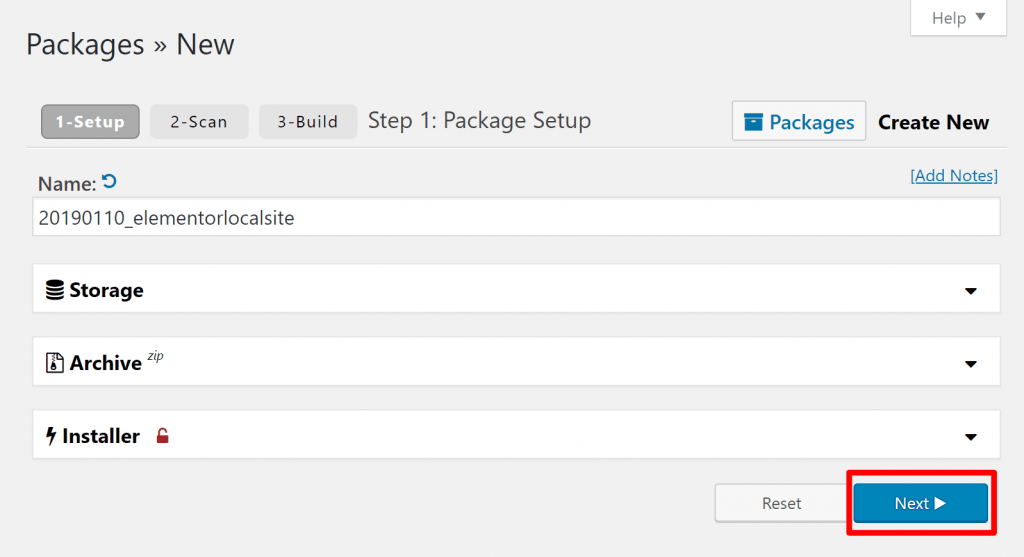
Duplikator kemudian akan memindai situs Anda untuk kemungkinan masalah dan mudah- mudahan akan kembali dengan semua "Bagus". Jika memang menemukan potensi masalah, Anda dapat memperluas tab akordeon untuk mempelajari lebih lanjut.
Salah satu masalah potensial adalah ukuran situs Anda. Jika situs Anda sangat besar (“2GB+ pada sebagian besar host anggaran & 10GB+ pada host kelas atas”, menurut tim Duplicator), Anda mungkin perlu membeli Duplicator Pro karena lebih cocok untuk situs besar.
Dengan asumsi semuanya terlihat bagus, klik tombol Bangun untuk menyelesaikan proses dan membuat paket situs Anda:
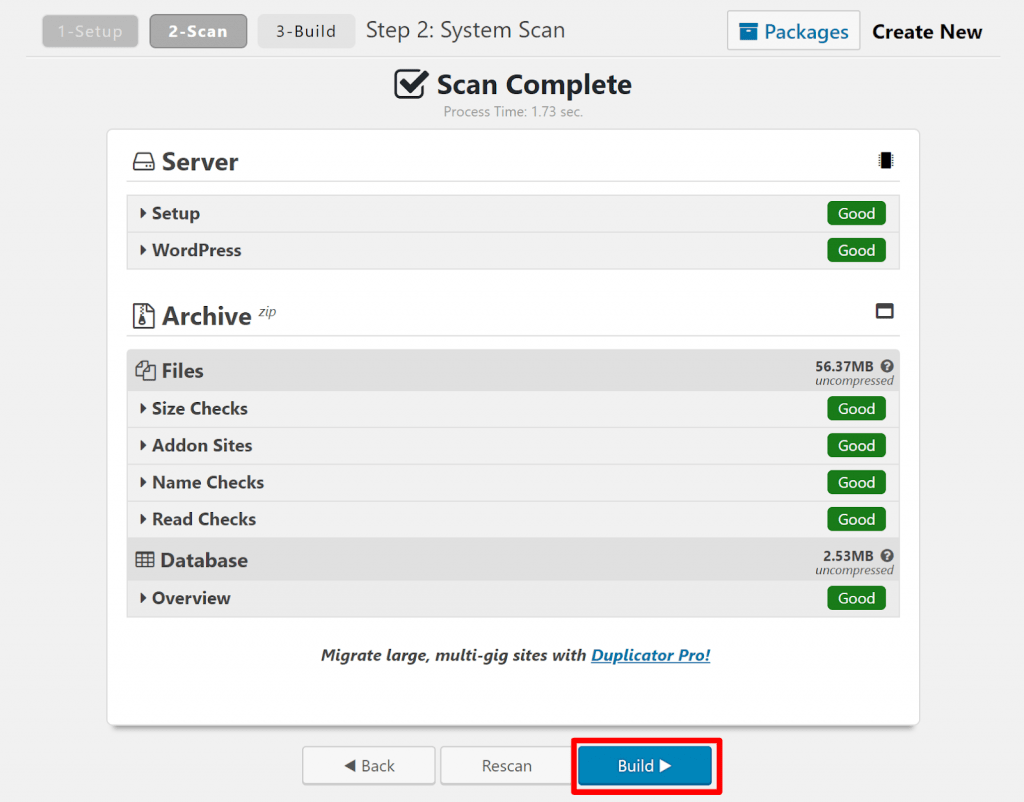
Setelah proses pembuatan selesai, yang mungkin memakan waktu lama untuk situs yang lebih besar , Duplikator akan memberi Anda dua file untuk diunduh:
- Arsip file zip
- File PHP bernama installer.php
Unduh kedua file ini ke komputer Anda dan simpan agar tetap berguna karena Anda akan membutuhkannya di langkah berikutnya:
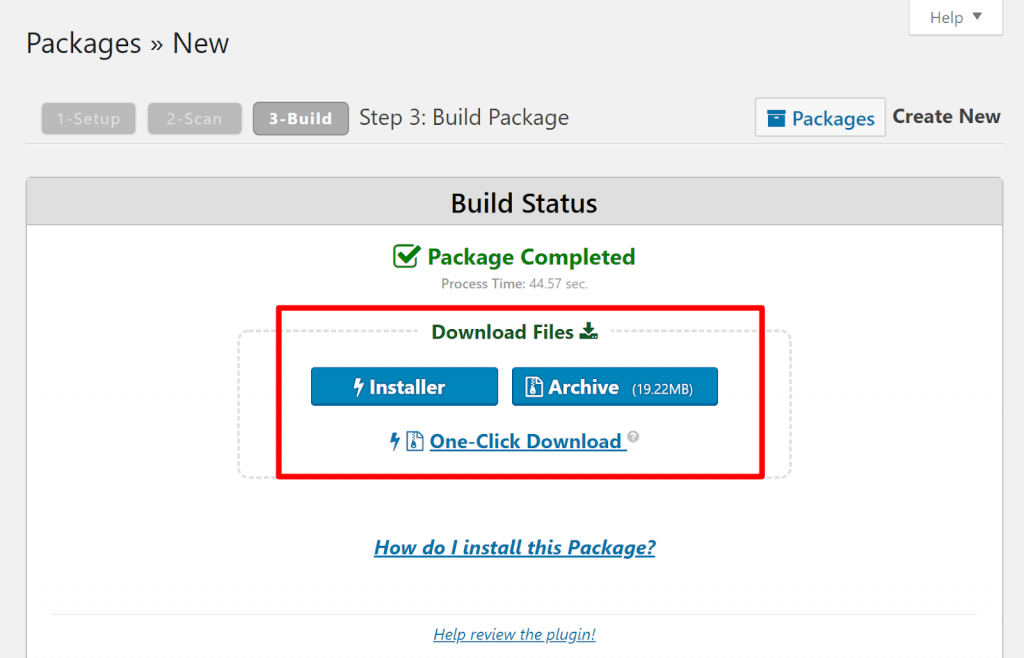
Langkah 3: Buat Database Baru di Lokasi Baru
Selanjutnya, Anda perlu membuat database baru yang kosong di host tempat Anda ingin memigrasikan WordPress.
Jika Anda menggunakan host dengan cPanel, Anda dapat melakukannya dari area Database MySQL di cPanel:
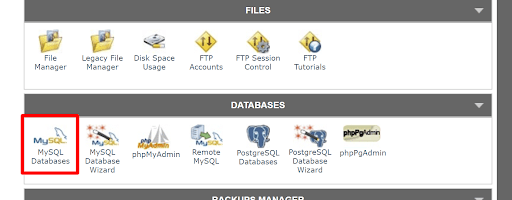
Pertama, beri nama database Anda:
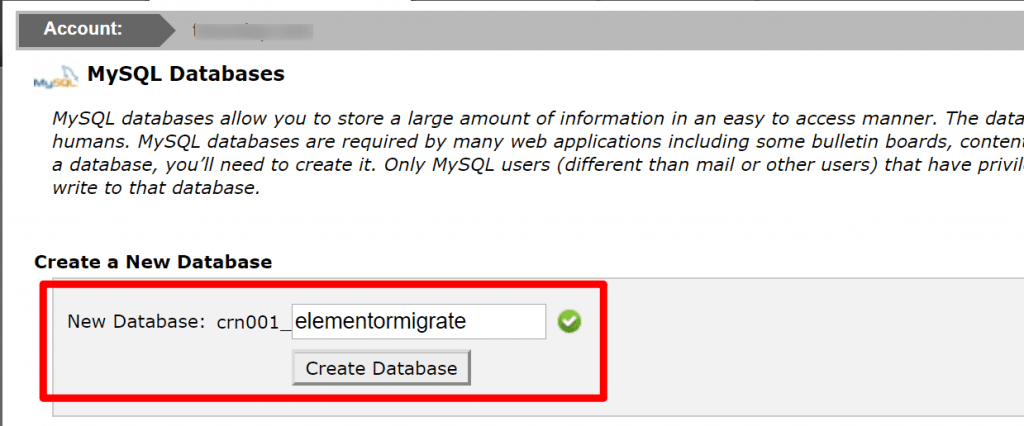
Kemudian, setelah Anda membuat database, buat pengguna/sandi database baru, lalu tetapkan pengguna tersebut ke database yang Anda buat:
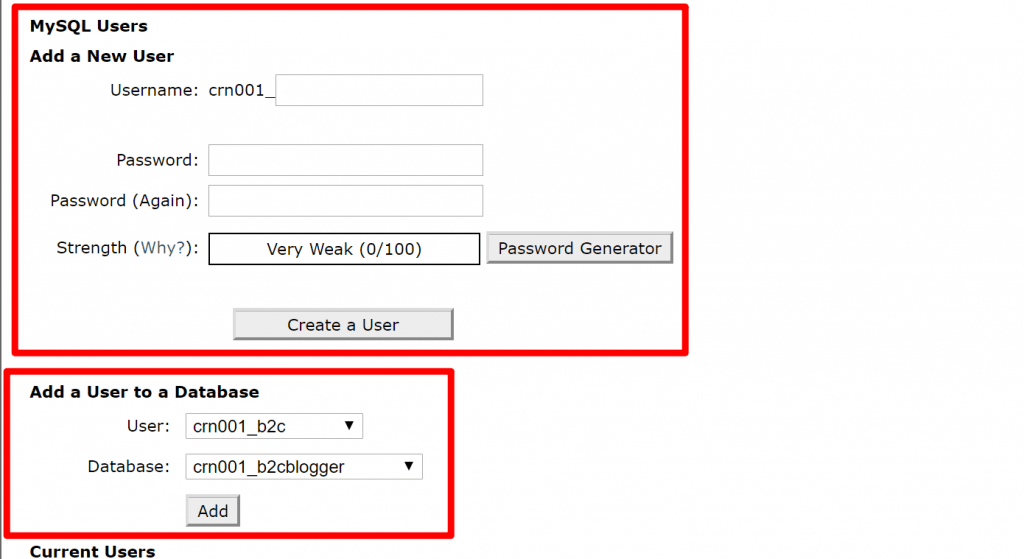
Pastikan untuk memberikan Semua Hak Istimewa kepada pengguna dan simpan nama basis data, pengguna basis data, dan kata sandi pengguna basis data karena Anda akan segera membutuhkannya:
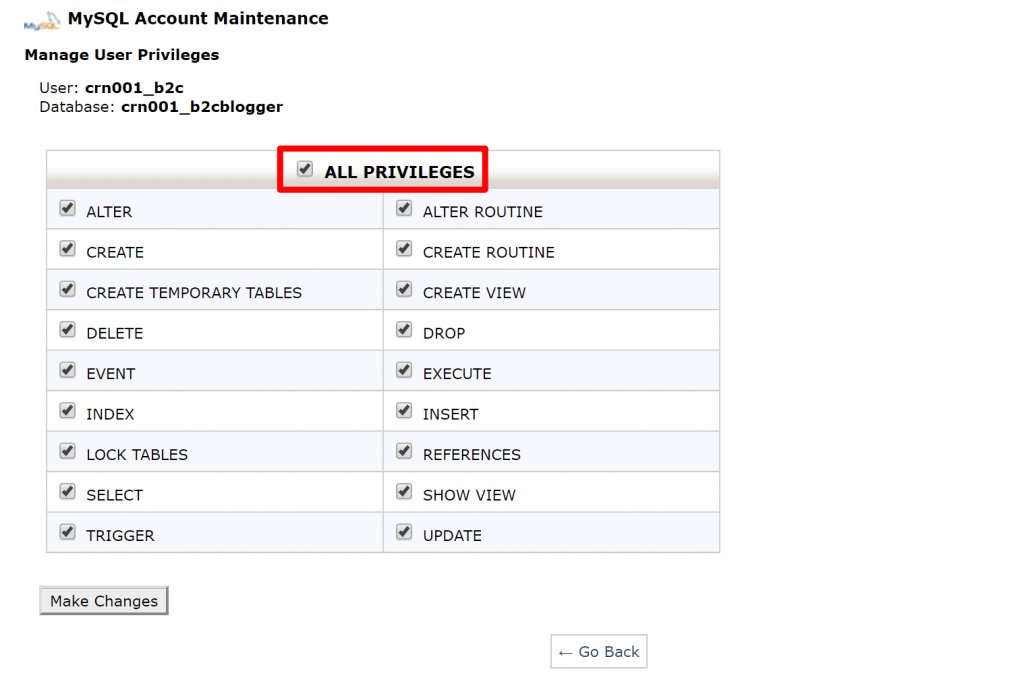

Langkah 4: Unggah File Duplikator ke Lokasi WordPress Baru
Selanjutnya, gunakan FTP atau cPanel File Manager untuk mengunggah dua file dari Duplicator ke direktori tempat Anda ingin situs WordPress yang dimigrasikan.
Ingat, itu harus berupa satu file zip dan satu file bernama installer.php .
Langkah 5: Jalankan Penginstal Duplikator untuk Menyiapkan Situs
Setelah Anda mengunggah kedua file itu, Anda siap menjalankan proses penginstal untuk menyelesaikan migrasi Anda.
Jika Anda memigrasikan situs Anda ke nama domain baru, Anda cukup membuka yournewdomain.com/installer.php ( dengan asumsi Anda telah mengubah server nama domain tersebut ).
Jika Anda mempertahankan nama domain yang sama tetapi hanya memindahkan situs Anda ke host baru, Anda tidak akan dapat melakukannya karena server nama domain Anda kemungkinan masih mengarah ke host Anda sebelumnya. Solusi yang bagus di sini adalah mengedit file host komputer Anda. Ini memungkinkan Anda memaksa komputer untuk menghubungkan domain ke host baru, bahkan sebelum Anda mengubah server nama domain. Artikel Pagely ini menjelaskan cara melakukannya .
Setelah Anda membuka file installer.php , Anda akan melihat wizard pengaturan yang akan membawa Anda melalui proses tersebut. Klik Berikutnya untuk memulai:
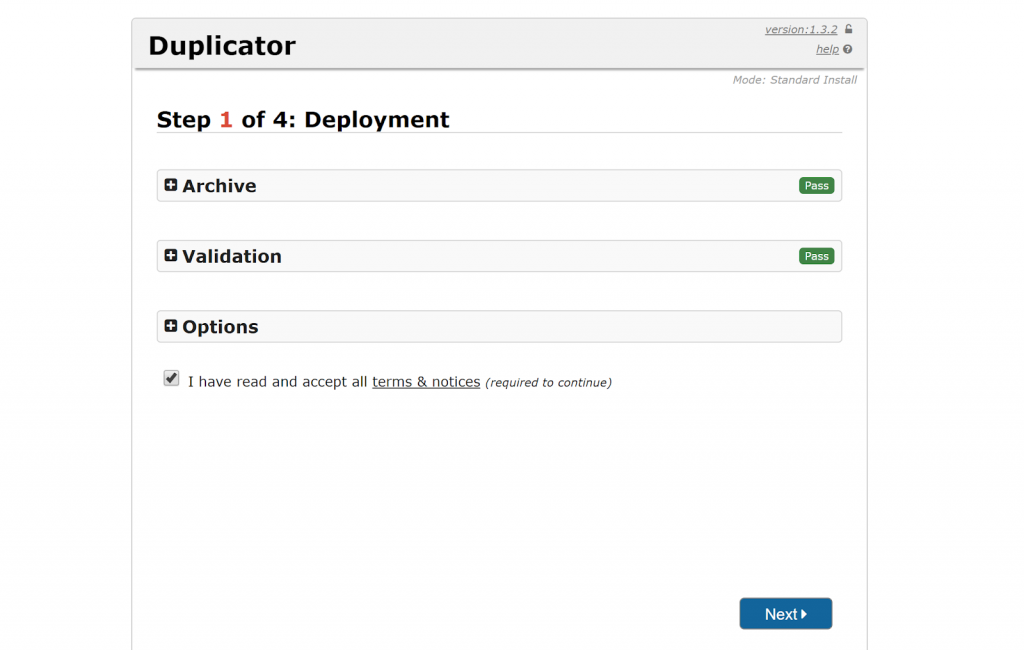
Setelah menunggu sebentar, saat Duplicator mengekstrak file situs Anda, Anda akan diminta untuk memasukkan kredensial database yang Anda buat di Langkah 2. Setelah memasukkan kredensial, klik Test Database untuk memastikan bahwa kredensial berfungsi:
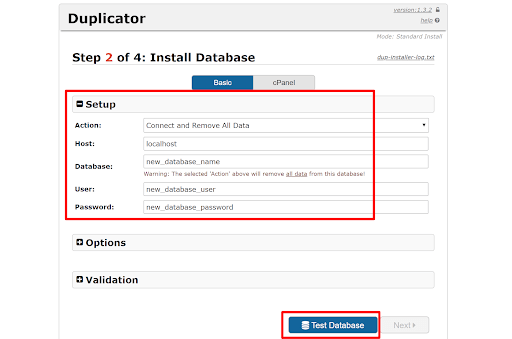
Jika semuanya terlihat baik, Anda dapat mengeklik Berikutnya untuk melanjutkan:
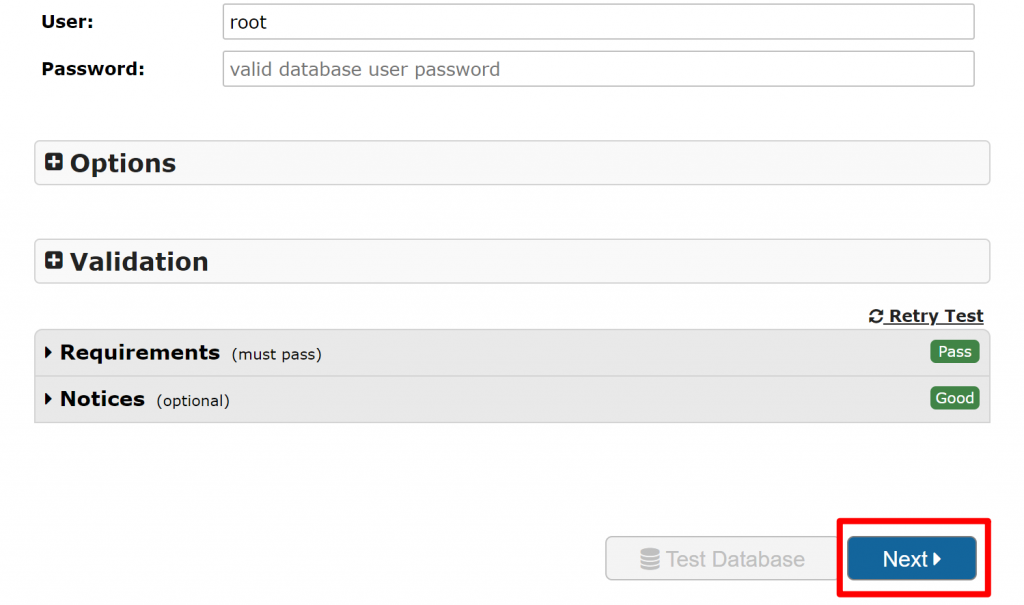
Setelah Duplicator mengimpor database Anda, itu akan memberi Anda opsi untuk Update Data . Ini merupakan pertimbangan penting karena memungkinkan Anda memperbarui URL di database situs WordPress untuk mencerminkan perubahan apa pun pada nama domain Anda.
Duplikator akan secara otomatis mendeteksi perubahan apa pun pada nama domain Anda dan mengisi kolom yang sesuai. Namun, pastikan informasi di bidang URL cocok dengan domain yang ingin Anda gunakan di situs yang baru dimigrasikan:
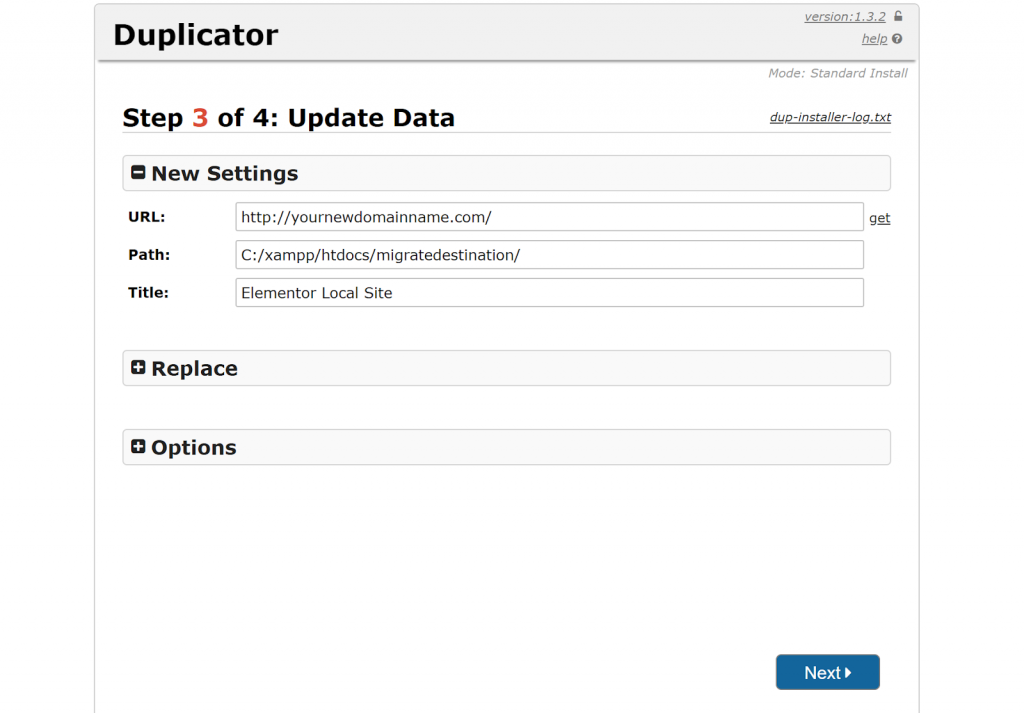
Setelah Anda memverifikasi bahwa informasinya benar, klik Berikutnya .
Kemudian, Anda akan melihat permintaan untuk masuk ke area admin untuk situs Anda yang baru dimigrasikan:
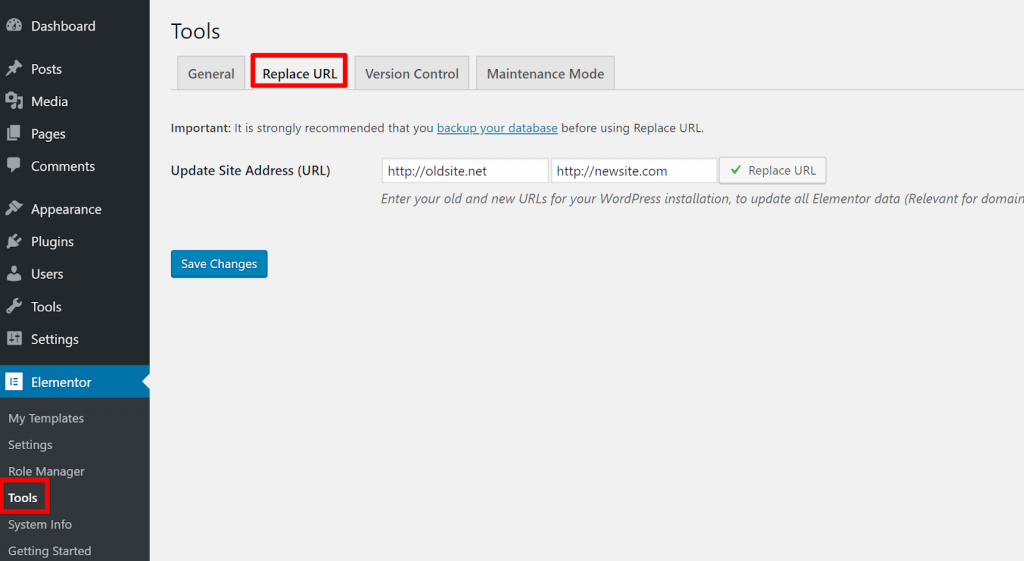
Setelah Anda masuk untuk pertama kali, Duplikator akan secara otomatis menghapus file migrasi dan membersihkan semuanya.
Langkah 6: Temukan dan Ganti Url di Konten Elementor (Jika Mengubah Domain)
Meskipun Duplikator akan menangani penggantian URL untuk sebagian besar konten situs Anda, Anda mungkin juga perlu mengganti URL menggunakan alat bawaan Elementor jika Anda mengubah nama domain situs dan konten Elementor Anda tidak berfungsi setelah migrasi.
Untuk mengakses alat ini, buka Elementor → Alat. Kemudian, klik pada tab Ganti URL .
Masukkan nama domain lama Anda di kotak di sebelah kiri dan nama domain baru Anda di kotak di sebelah kanan. Kemudian, klik Ganti URL :
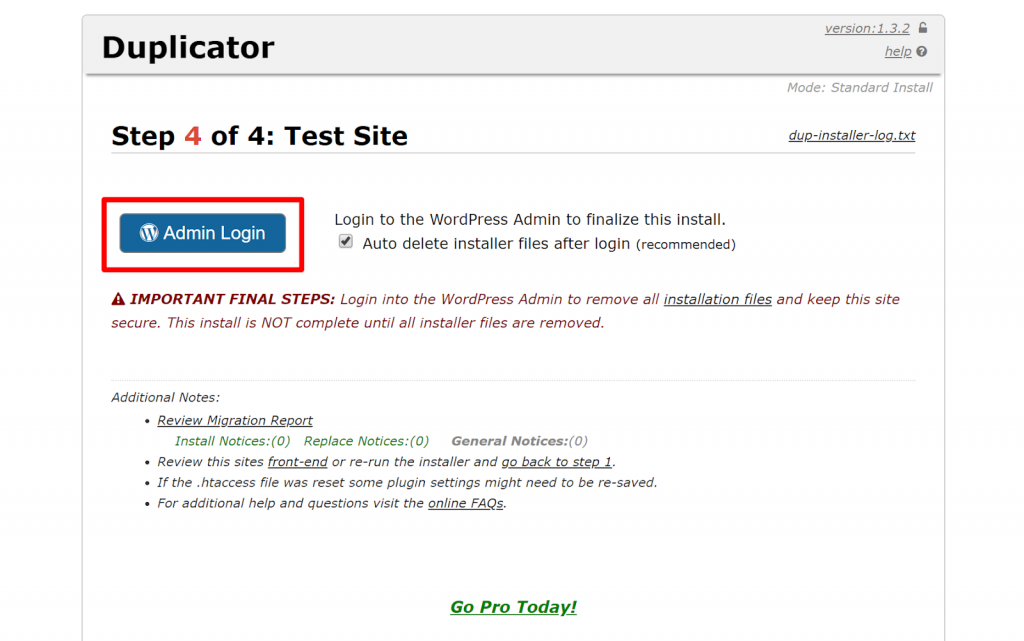
Langkah 7: Regenerasi Elementor CSS
Pada titik ini, situs Anda seharusnya sudah berfungsi. Namun, untuk benar-benar memastikan bahwa semuanya berfungsi dengan baik, Anda dapat menyelesaikannya dengan memaksa Elementor untuk membuat ulang file CSS-nya.
Untuk melakukannya, buka Elementor → Tools dan klik Regenerate Files :
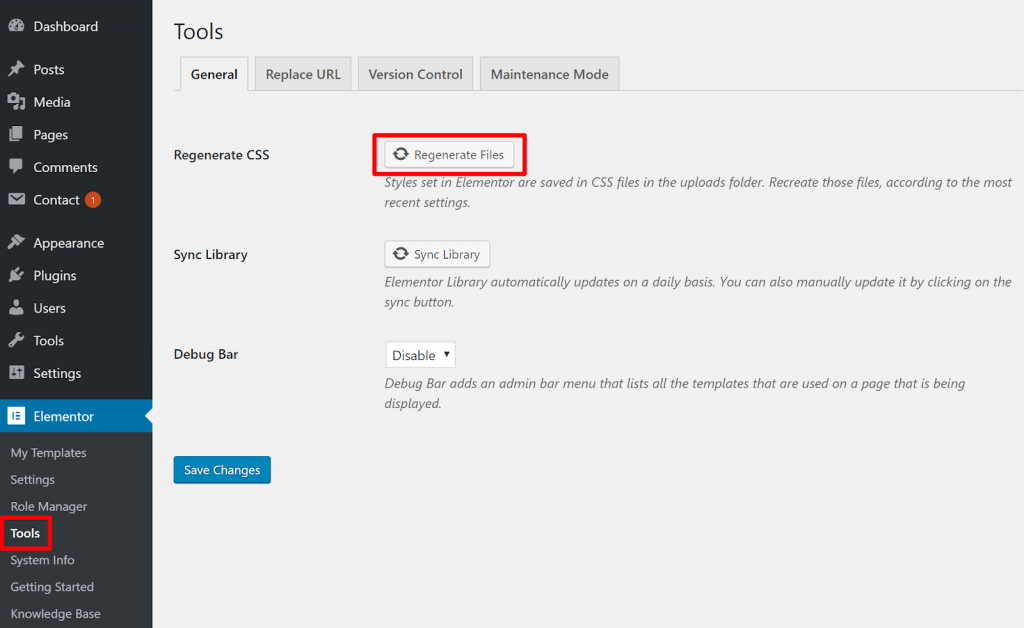
Dan itu saja!
Anda tetap ingin menguji situs Anda secara menyeluruh, tetapi situs harus berfungsi persis seperti sebelum proses migrasi.
Ada Pertanyaan tentang Cara Migrasi WordPress?
Apakah Anda memiliki pertanyaan tentang cara aman memindahkan situs WordPress yang telah Anda buat dengan tema WooVina dan Elementor ke host dan/atau nama domain baru? Jangan ragu hubungi kami.
